Come modificare il comportamento del tasto Invio in Excel

Per impostazione predefinita, quando si digitano le informazioni in Excel e quindi si preme "Invio", Excel sposta la casella di selezione di una cella in basso. Tuttavia, cosa succede se vuoi inserire le informazioni da sinistra a destra invece?
Ti mostreremo una semplice impostazione in Excel che puoi modificare per risolvere il tuo problema.
Per cambiare la direzione in cui si muove la selezione quando si preme "Invio", fare clic sulla scheda "File".
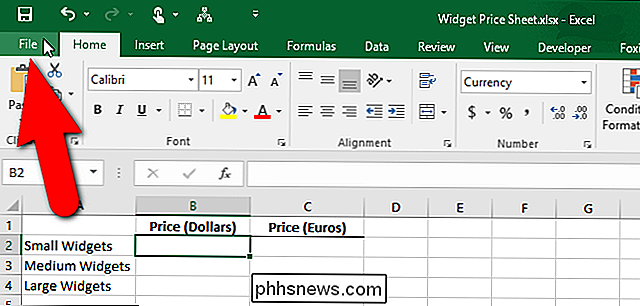
Nella schermata del backstage, fare clic su "Opzioni" nell'elenco di elementi a sinistra.
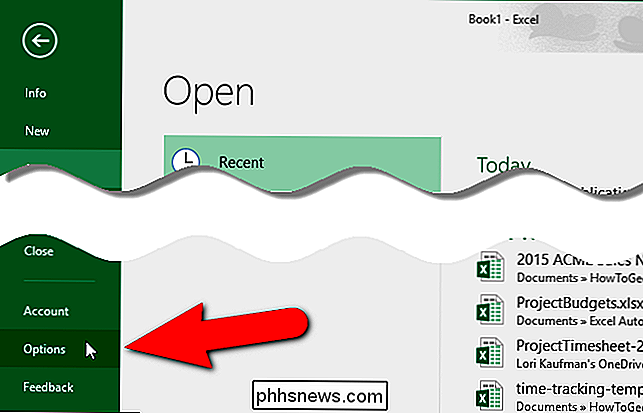
Viene visualizzata la finestra di dialogo "Opzioni di Excel". Fai clic su "Avanzate" nell'elenco di elementi a sinistra.
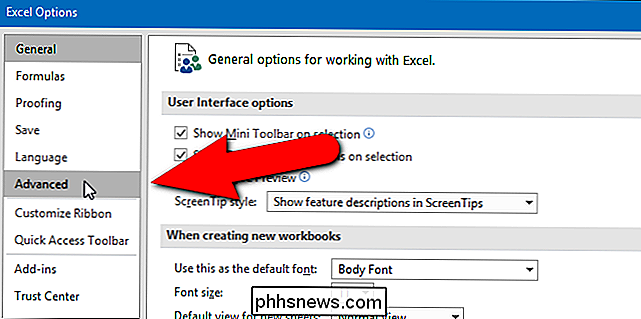
Nella sezione "Opzioni di modifica", assicurati che la casella di controllo "Dopo aver premuto Invio, sposta selezione" sia selezionata. Quindi, selezionare un'opzione dall'elenco a discesa "Direzione". Ad esempio, abbiamo scelto "Destra" per far passare la selezione dalla colonna "Prezzo (dollari)" alla colonna "Prezzo (Euro)" nella scheda prezzi illustrata all'inizio di questo articolo.
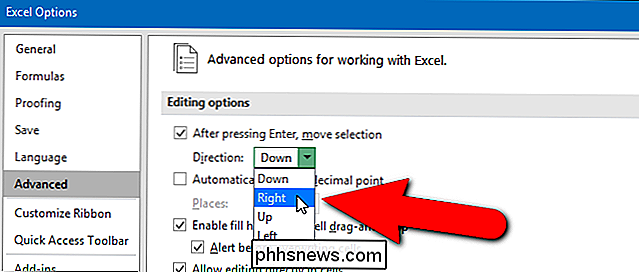
Fai clic su "OK" per accettare la modifica e chiudere la finestra di dialogo "Opzioni Excel".
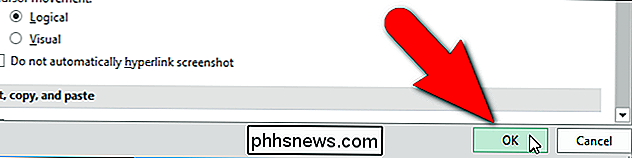
Se non si desidera modificare la selezione quando si preme "Invio", disattivare (deselezionare) la casella di controllo "Dopo aver premuto Invio, spostare la selezione" . La cella attualmente selezionata rimarrà selezionata quando si preme "Invio".

PNG Format Lossless Poiché ha un parametro di compressione?
Il formato PNG dovrebbe essere un formato lossless, ma quando si salva un'immagine come file PNG, viene richiesto di scegli un livello di compressione. Questo significa che il formato PNG in realtà non è senza perdita, dopo tutto? Il post di Q & A di SuperUser di oggi aiuta a chiarire la confusione per un lettore curioso.

Come cambiare un mondo Minecraft da Sopravvivenza a Creativo a Hardcore
Quando crei un mondo Minecraft, selezioni la tua modalità di gioco e quella modalità è fissa per tutta la vita del mondo. O è? Continua a leggere mentre ti mostriamo come puoi aggirare il blocco del gamemode e cambiare in modo permanente la modalità del gioco. Perché voglio farlo? Quando crei un nuovo mondo, selezioni la modalità di gioco.



